2 maneiras de limpar cookies para um site específico no Chrome
Publicados: 2022-02-13Deseja limpar os cookies de um site no Chrome? Então vamos descobrir os dois métodos simples para limpar cookies e dados do site para um site específico no Google Chrome.
Índice
O que são biscoitos?
Cookies também chamados de Cookies HTTP ou Cookies de Internet ou Cookies de Navegador são arquivos de texto que armazenam pequenos bits de dados em um navegador da Web enquanto você navega. Sempre que você visita sites pela primeira vez, todas as suas informações de navegação são armazenadas na forma de cookies. Os sites usam esses cookies para rastreá-lo continuamente.
- Você pode gostar: 3 maneiras de recuperar arquivos de histórico do Google Chrome excluídos?
- O que é Chromecast? Onde comprar o Google Chromecast
Os cookies são úteis?
Sim, os cookies são úteis sempre que você estiver navegando em sites específicos, como bancos, educação, seguros, comércio eletrônico e assim por diante, conforme explicado abaixo
- Suponha que se você fez login em um determinado site bancário com suas credenciais, suas credenciais são armazenadas temporariamente na forma de cookies. Agora no site do banco, você pode optar por diferentes opções como Resumo, Transferência de Fundos, Cartões, Demat, Seguros, Empréstimos e assim por diante. Então não é necessário fazer login novamente para acessar cada opção, pois suas credenciais são armazenadas temporariamente na forma de cookies e esses cookies mantêm você conectado e fazem você acessar várias opções no site do seu banco até que você saia.
- Se você acessou um site específico com seu ID, nome, endereço, e-mail e número de telefone, essas credenciais serão armazenadas na forma de cookies. Agora, se você abrir qualquer outro site, essas credenciais podem ser preenchidas automaticamente sem digitar novamente, o que economiza muito tempo para você.
Por que excluo cookies?
- Durante a navegação, suponha que você tenha pesquisado por elegibilidade de empréstimo pessoal e taxa de juros. Depois de algum tempo, você pode começar a receber um grande número de e-mails desnecessários todos os dias sobre empréstimos pessoais. Isso está acontecendo porque os sites usam cookies em seu navegador continuamente para rastreá-lo. Esses cookies são responsáveis por receber e-mails em massa de um determinado site. Então você pode começar a pensar em excluir cookies.
- Além disso, durante a navegação, você pesquisou um determinado produto em um site de comércio eletrônico. Depois de algum tempo, se você fizer login em qualquer mídia social, o produto específico que você pesquisou no e-commerce aparecerá. Então você veio a saber que “Cookies” em seu navegador estão continuamente rastreando você. Nesse caso, também, você pode começar a pensar em excluir os cookies.
Como limpar cookies de um site no Chrome
Vídeo tutorial
Fornecemos este artigo na forma de tutorial em vídeo para conveniência do nosso leitor. Se você estiver interessado em ler, pode pular o vídeo e começar a ler.
Agora vamos descobrir os dois métodos simples para limpar cookies e dados de um site específico no Google Chrome.
1. Excluir cookies específicos no Chrome manualmente
Passo 1: Abra o navegador Google Chrome no seu computador.
Passo 2: No canto superior direito, clique no símbolo “três pontos verticais” ![]()
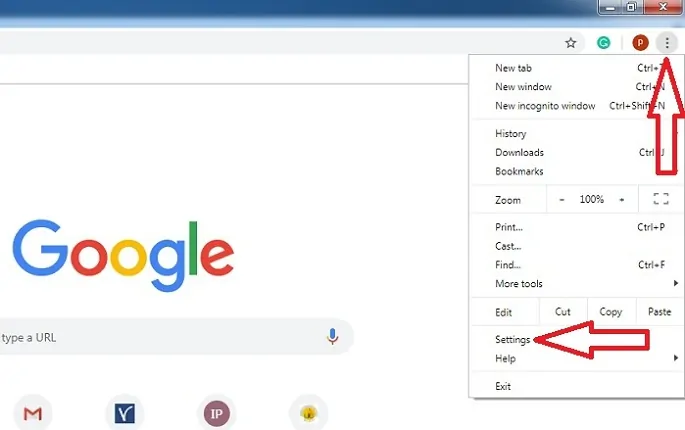
Passo 3: Clique na opção “Configurações”.

Etapa 4: uma nova página é aberta na mesma guia. Role a página para baixo até ver a opção "Avançado".
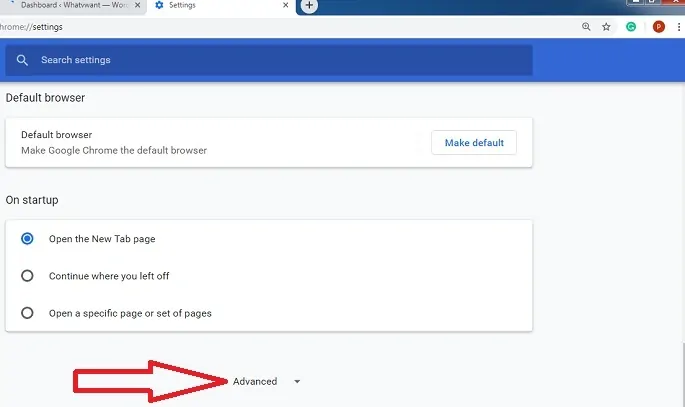
Passo 5: Role a página e clique na opção “Configurações do site” em “Privacidade e segurança”.
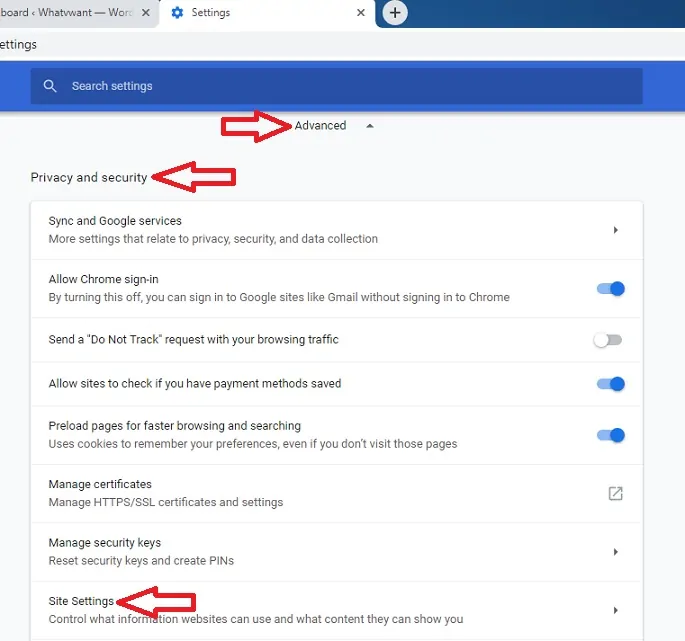
Passo 6: Clique na opção “Cookies”.
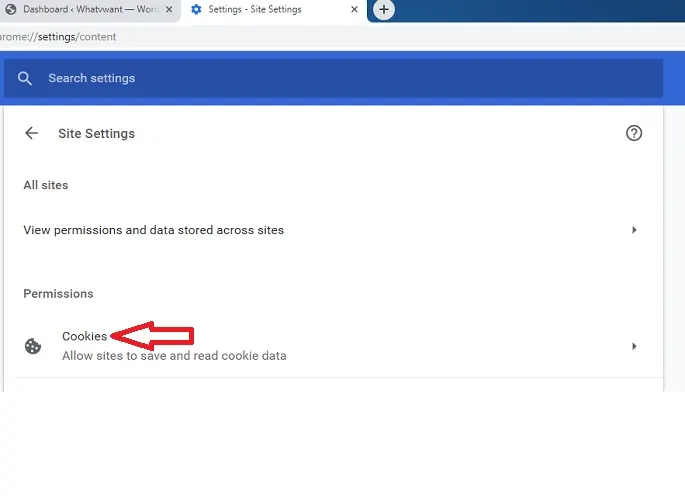
Passo 7: Agora clique na opção “Ver todos os cookies e dados do site”.
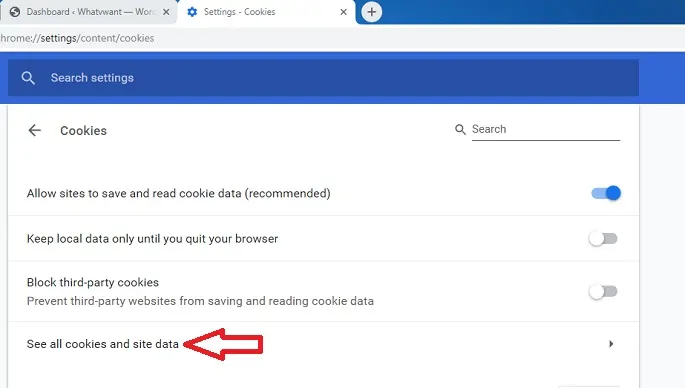
Passo 8: Agora, no canto superior direito, digite a URL do site específico. Em seguida, aparecem todos os cookies do site específico. Agora clique no símbolo de exclusão que aparece no lado direito dos cookies do site específico. Clique em todos os símbolos de exclusão para remover todos os cookies do site específico.
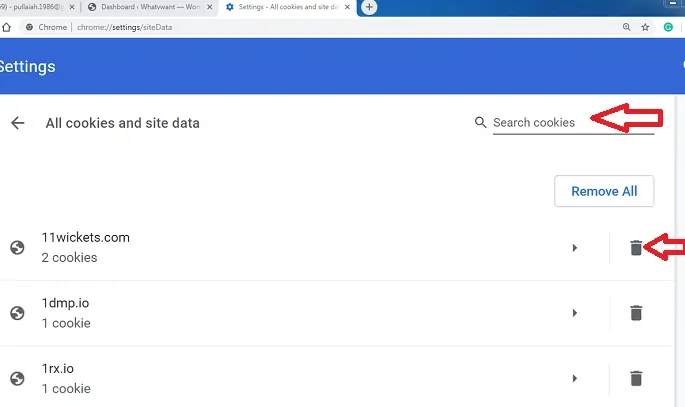
Agora os cookies do site específico são removidos do seu Google Chrome.
- Relacionado: Como adicionar novos mecanismos de pesquisa ao Google Chrome
- 3 maneiras de definir o Google Chrome como navegador padrão
2. Como limpar cookies de um site automaticamente
Etapa 1: Repita as etapas do Método 1 da etapa 1 à etapa 6.
Passo 2: Agora você pode ver a opção “Limpar ao sair”. No lado direito desta opção, você pode ver outra opção “Adicionar”.
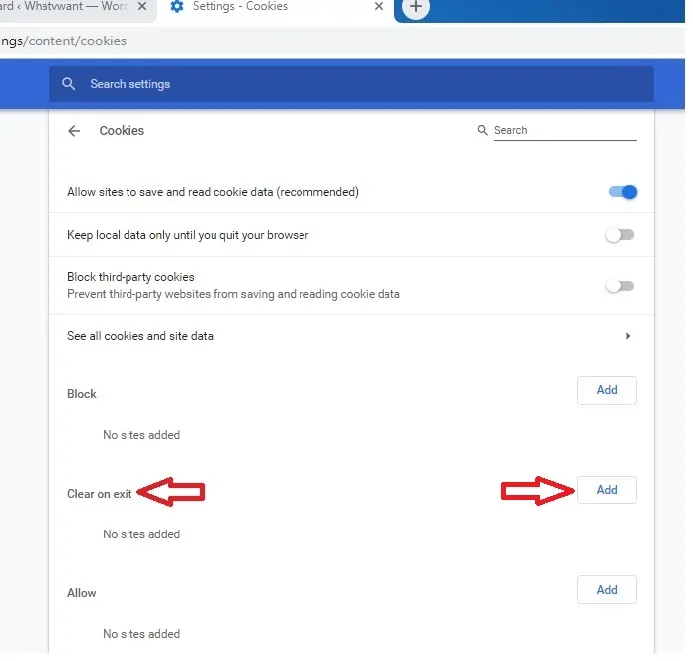
Passo 3: Agora clique na opção “Adicionar” e digite o endereço web do site específico de forma que insira [*.] antes do nome do domínio. Suponha que você queira limpar os cookies da amazon, então digite [*.]amazon.com na opção “Adicionar”.
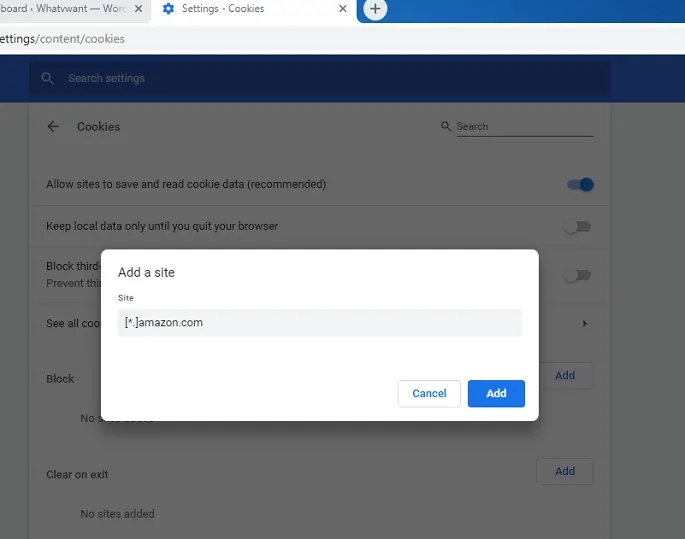
Passo 4: Agora o site específico foi adicionado com sucesso à opção “Limpar ao sair”.
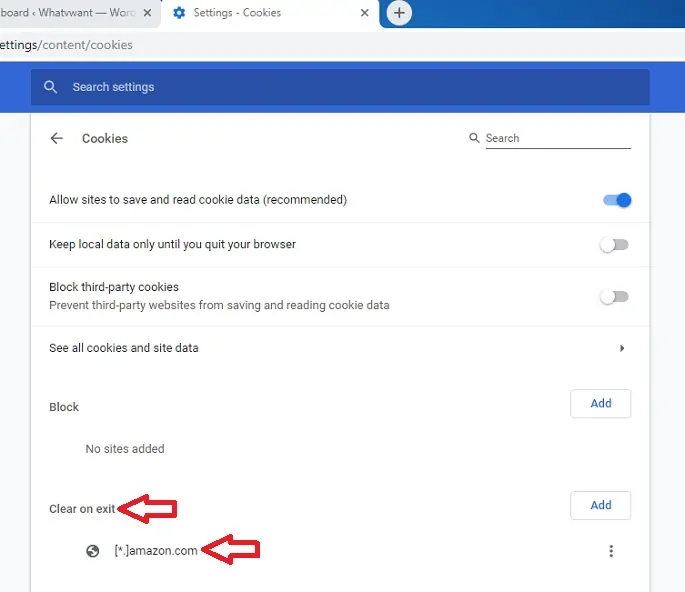
Etapa 5: sempre que você sair do Google Chrome, os cookies do site específico serão limpos automaticamente no seu Google Chrome.
Dessa forma, os cookies e os dados do site específico são apagados no Google chrome, sempre que você sair do chrome.
- Leia também: 4 configurações do Google Chrome que todo mundo deveria saber
- Como alterar as configurações padrão de zoom do Google Chrome
No final deste artigo, você já sabe como limpar cookies de um site específico. Faça um favor compartilhando e siga whatvwant no Facebook, Twitter e YouTube para mais dicas.
2 maneiras de limpar cookies para um site específico no Chrome-FAQ
O que são Cookies?
Cookies também chamados de Cookies HTTP ou Cookies de Internet ou Cookies de Navegador são arquivos de texto que armazenam pequenos bits de dados em um navegador da Web enquanto você navega.
Posso remover cookies do chrome automaticamente?
sim. Você pode remover cookies do chrome automaticamente sem nenhum esforço.
Como remover o cookie manualmente?
Vá para a configuração de cromo. Selecione a opção "Configurações avançadas" na nova janela. Clique na opção “Configurações do site” em “Privacidade e segurança”. Selecione a opção de cookies e toque em ver todos os cockies, procure o cookie específico que deseja remover e toque no ícone de exclusão.
Posso limpar um cookie para um site no Chrome?
sim. Você pode limpar um cookie para um site no Chrome. O processo detalhado é dado no artigo acima.
